- DS4Windows не вдалося відкрити виключно помилка була тенденцією на форумах.
- Щоб вирішити цю проблему, ви можете спробувати закрити всі інші програми та знову підключити контролер DS4.
- Нові оновлення Windows можуть бути причиною, чому DS4Windows не могли відкритись виключно.
- Ви також можете виправити цю докучливу проблему, змінивши налаштування свого брандмауера.

- Завантажте інструмент відновлення ПК Restoro що поставляється із запатентованими технологіями (патент доступний тут).
- Клацніть Почніть сканування знайти проблеми з Windows, які можуть спричинити проблеми з ПК.
- Клацніть Відремонтувати все щоб виправити проблеми, що впливають на безпеку та продуктивність вашого комп’ютера
- Restoro завантажив 0 читачів цього місяця.
Розроблений Jays2Kings, DS4Windows є простим у використанні програма що дозволяє користувачам грати в ігри на ПК під час використання DualShock 4.
Без будь-яких питань, DS4 - найкращий контролер для гри, а найкращий спосіб гри - в ексклюзивному режимі. То що ви робите, якщо DS4Windows не може відкритись виключно?
Цей режим має дуже конкретні вимоги щодо зв'язку між інструментом DS4Windows та іншими програмами, і якщо вони не виконуються, файл журналу покаже вам повідомлення Не вдалося ввімкнути ексклюзивний режим.
Продовжуйте читати, щоб знайти повний покроковий посібник з виправлення цієї дратівливої помилки. Просто переконайтеся, що будете уважно дотримуватися його, інакше ви ризикуєте остаточно пошкодити системні файли.
Як виправити, що DS4Windows не працює в ексклюзивному режимі?
1. Завантажте вручну відповідні драйвери
- Завантажте найновіші драйвери InputMapper HIDGuardian.
- Після завершення процесу завантаження натисніть кнопку «Запустити» та дотримуйтесь інструкцій, щоб завершити встановлення.
- Уважно виконайте наступний крок.
2. Змініть властивості свого контролера в редакторі реєстру
2.1 Отримати ідентифікатори обладнання

- Клацніть Почніть, типу панель управління потім натисніть Введіть.
- Йти до Обладнання та звуки.
- Натисніть на Пристрої та принтери.
- Знайдіть Бездротовий контролер, клацніть правою кнопкою миші та перейдіть до Властивості.
- Клацніть на Апаратне забезпечення вкладку.
- Від Функції пристрою, виберіть HID-сумісний ігровий контролер і натисніть на Властивості.
- Відкрийте Деталі вкладку.
- Від Власність, клацніть на спадне меню та виберіть Ідентифікатори обладнання.
- Тут скопіюйте перші три рядки тексту у файл блокнота, а потім закрийте вікно.
2.2 Змінення значень реєстру
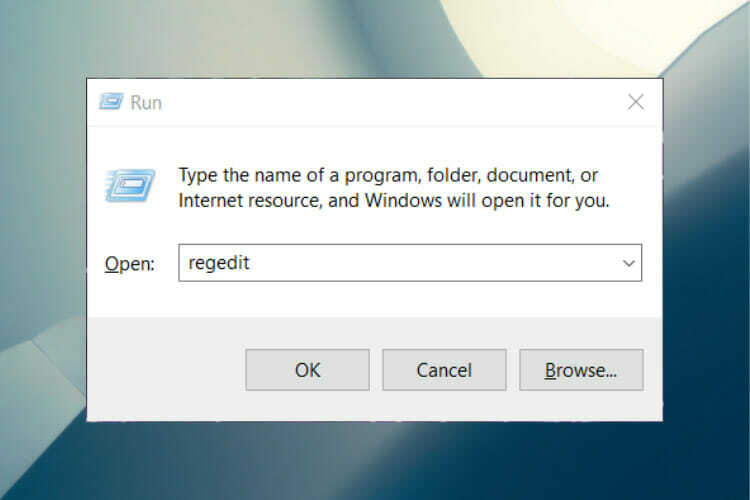
- Тепер клацніть правою кнопкою миші на Почніть і виберіть Біжи.
- У полі запуску введіть наступне: regedit та натисніть Введіть.
- Перейдіть до цього шляху:
HKEY_LOCAL_MACHINE \ SYSTEM \ CurrentControlSet \ Services \ HidGuardian \ Параметри - Клацніть правою кнопкою миші Постраждалі пристрої і виберіть Змінити.
- Вставте той 3-рядовий код, який ви раніше скопіювали, у поле Значення у верхній частині (вставте лише 1 код на рядок і переконайтеся, що останній рядок залишився порожнім).
- Клацніть гаразд зберегти.
- Перезавантажте комп'ютер. Тепер ваш DualShock 4 повинен бути в ексклюзивному режимі.
3. Переконайтеся, що всі підключення дозволені
- відчинено Налаштування і виберіть Оновлення та безпека.

- На лівій панелі натисніть Безпека Windows.

- На правій панелі натисніть Відкрийте Windows Security.

- Виберіть Брандмауер та захист мережі.

- Клацніть, щоб Дозвольте програмі або службі через брандмауер.

- Відкриється нове вікно. Тут знайдіть DS4Windows заявку у списку.
- Переконайтесь, що всі зв’язки дозволені, як вхідні, так і вихідні.
- Збережіть налаштування та вийдіть.
- Тепер ви можете перевірити, чи працює DS4Windows в ексклюзивному режимі.
Якщо ви використовуєте сторонній антивірус, також змініть налаштування цієї програми.
4. Видаліть найновіші оновлення для Windows 10
- Йти до Почніть і натисніть на Налаштування.
- Натисніть на Оновлення та безпека.
- Виберіть Центр оновлення Windows на лівій панелі.
- Тут натисніть Переглянути історія оновлень.
- Натисніть на Видаліть оновлення у верхній частині вікна.
- Шукайте останнє оновлення, клацніть на ньому правою кнопкою миші та виберіть Видаліть.
- Після завершення процесу перезавантажте ПК.
Звичайно, один із цих методів зробить свою справу, і ви зможете грати у свої улюблені ігри за призначенням: в ексклюзивному режимі.
Оскільки ви хардкорний геймер, не соромтеся поглянути на найкращі ноутбуки Razer для ігор так само. Цей загальновизнаний бренд не розчарує вас.
Якщо у вас є якісь запитання або просто ви хочете подякувати нам, сміливо використовуйте розділ коментарів нижче, і ми обов’язково відповімо.
 Проблеми все ще виникають?Виправте їх за допомогою цього інструменту:
Проблеми все ще виникають?Виправте їх за допомогою цього інструменту:
- Завантажте цей інструмент відновлення ПК оцінено Чудово на TrustPilot.com (завантаження починається на цій сторінці).
- Клацніть Почніть сканування знайти проблеми з Windows, які можуть спричинити проблеми з ПК.
- Клацніть Відремонтувати все виправити проблеми із запатентованими технологіями (Ексклюзивна знижка для наших читачів).
Restoro завантажив 0 читачів цього місяця.


